Apple ürünleri diğer Apple ürünleriyle iyi çalışır, ancak Windows veya Linux ile daha az çalışır. Bir Dosyaları Mac ile paylaşmak için Windows PC için veya yazıcılar gibi ürünler için (genellikle Windows düşünülerek tasarlanmıştır) bir Mac'e bağlanmak kolay değildir. Windows 10 için Bonjour hizmeti burada devreye giriyor.
Fransızca'da merhaba anlamına gelen Bonjour, farklı cihaz türleri arasında sıfır yapılandırma ağına izin veriyor. Bir ağdaki diğer Apple servislerini bulmak, yazıcılar (Bonjour desteği sağlayan) gibi cihazlara bağlanmak, ortak sürücülere erişmek ve daha fazlası için kullanılabilir. Apple Bonjour hizmetiyle ilgili bilmeniz gereken her şey burada.
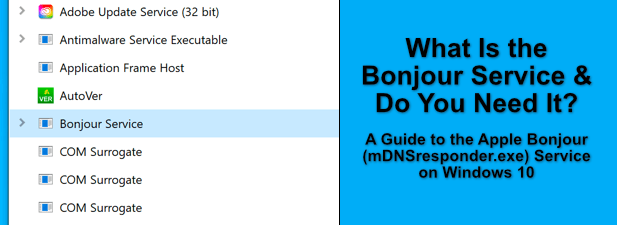
Bonjour Hizmeti nedir?
Apple cihazları birbirini kolayca bulabilir birbirleriyle iletişim kurar ve genellikle büyük miktarda ara bağlantıyla çalışır. Bu, verileri veya hizmetleri kolayca paylaşamayan iki sistem olan Windows ve Mac'in tersidir.
Apple, bu sorunun üstesinden gelmeye yardımcı olmak ve cihazlar arasında ağ yapılandırmasını kolaylaştırmak için Bonjour'u yarattı. diğer cihazların Apple ürünlerini bulmasına ve bunlarla iletişim kurmasına olanak tanıyan bir dizi ağ hizmeti.
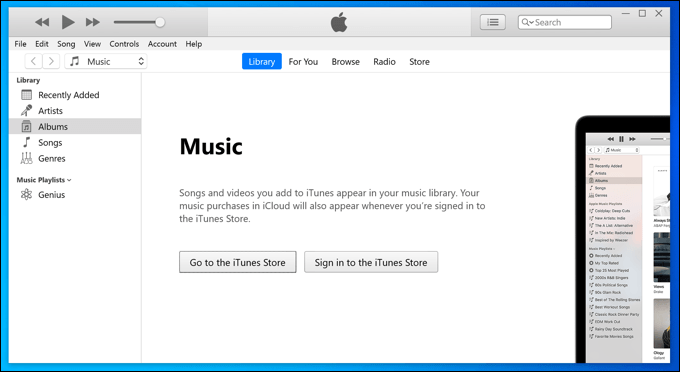
Bonjour, Macbook'lar ve iPad'ler gibi Apple cihazlarıyla entegredir, bu nedenle üzerine fazladan bir şey yüklemenize gerek kalmaz Bonjour hizmetlerini kullanmak için bunlar. Ancak Windows cihazları için, Bonjour desteği almak için belirli Apple yazılımlarını (iTunes'un eski bir sürümü gibi) yüklemeniz gerekir.
Ancak Bonjour bir uygulama değildir. Bonjour hizmetini Windows 10'a yüklemek, Apple yazılımının (ve bazı üçüncü taraf uygulamalarının) ağınızdaki diğer Apple ürünlerini ve hizmetlerini bulmasına ve bunlarla iletişim kurmasına olanak tanır.
In_content_1 all: [300x250] / dfp: [640x360]->Bonjour, Apple ağ hizmetlerinin (dosya paylaşımı gibi), aygıt paylaşımının (Mac'e bağlı ağ yazıcıları gibi) ve ağ yapılandırmasının (diğer Apple aygıtlarıyla düzgün bir şekilde ağ kurmak için) keşfini destekler .
Bu destek, bu özellikleri destekleyen uygulamalara bağlıdır, çünkü Bonjour yalnızca bunun gerçekleşmesine izin veren bir teknolojidir.
Windows 10'da Bonjour Hizmetine İhtiyacınız Var mı?
Bonjour hizmeti (Windows'ta mdnsresponder.exe), Windows için bazı Apple yazılımlarıyla entegre edilmiştir. Apple ürünlerine bağlı hizmetlere ve bağlı cihazlara bağlanmayı kolaylaştırmak istiyorsanız, bunun çalışması için Bonjour'un Windows 10'da yüklü ve etkinleştirilmiş olması gerekebilir.
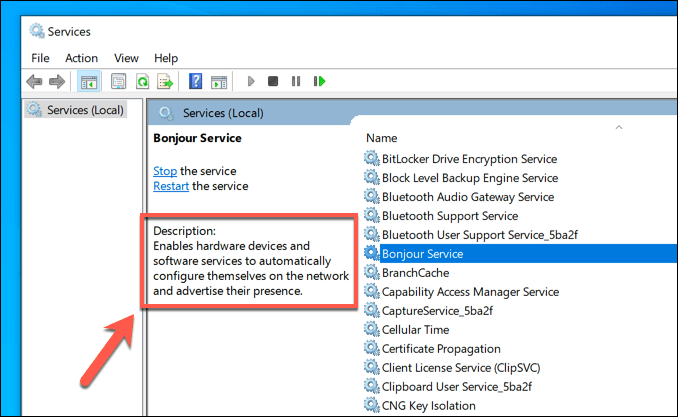
Ancak, Bonjour hizmeti gerekli değildir. Ağınızda Apple ürünleri yoksa, muhtemelen ihtiyacınız yoktur. Devre dışı bırakmak, bazı Apple yazılımlarının veya özelliklerinin çalışmasını engelleyebilir, ancak PC'niz üzerinde başka bir etkisi olmayacaktır. ntoskrnl.exe gibi önemli bir sistem hizmeti olmadığından onu kapatmakta özgürsünüz.
Ayrıca tamamen kaldırabilirsiniz. Bonjour hizmetinin kaldırılması bazı Apple yazılımlarının çalışmayı durdurmasına neden olabilir, ancak bu yalnızca eski yazılımlar içindir. Bonjour artık iTunes'un mevcut en son sürümüne dahil değildir, ancak Safari gibi bunu gerektiren diğer Apple yazılımları artık Windows'ta desteklenmemektedir.
Windows 10'da Bonjour Hizmetini Kullanma
Bonjourhizmeti (Windows'ta mDNSresponder.exeolarak görünür) doğrudan etkileşim kurulabilecek bir şey değildir. Bunun yerine, Bonjour, arka planda çalışan ve diğer uygulamaların ve yazılımların bir ağ üzerindeki diğer cihazlar ve hizmetlerle (Apple ürünleri dahil) iletişim kurmasına izin veren bir hizmettir.
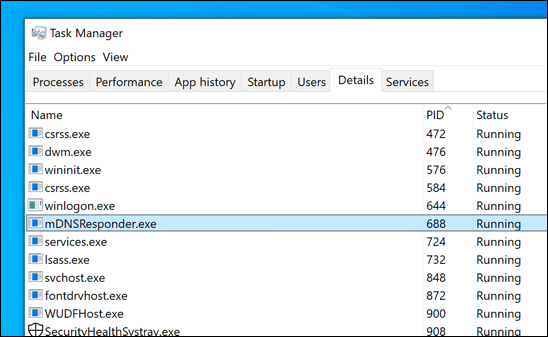
Kullanmak için, siz ' Bilgisayarınızda Bonjour'u destekleyen bir yazılıma ihtiyaç duyacaksınız. Bunu bulmak daha zordur, çünkü Windows için iTunes, Bonjour desteğini içerirken, bu artık Microsoft Store sürümünde (mevcut en son sürüm) mevcut değildir. Bunun yerine iTunes'un eski bir sürümünü yüklemeniz gerekecek.
Safari gibi eski Apple yazılımlarını da yükleyebilirsiniz, ancak bu önerilmez. Eski yazılımlar genellikle bilgisayarınızı kötü amaçlı yazılım 'ye maruz bırakabilecek hatalar ve güvenlik sorunlarıyla birleştirilir .
Apple, Bonjour'un (mDNSresponder.exe) açık kaynaklı bir parçasını oluşturmuştur, bu nedenle diğer üçüncü taraf uygulamalara, donanımlara ve hizmetlere entegre edilmiş destek bulabilme. Bu nedenle Bonjour desteği, son yıllarda yazıcılar gibi ürünlere daha geniş bir temelde entegre edildi.
Windows 10'da Bonjour'u Devre Dışı Bırakma veya Kaldırma
Beğen tüm çalışan hizmetler, Bonjour hizmeti Windows Görev Yöneticisinde sistem kaynaklarınızı kullanıyor görünebilir. Bu genellikle yalnızca hizmet, Bonjour destekli yazılım tarafından diğer cihazlara veya hizmetlere bağlanmak için kullanıldığında gerçekleşir.
Ancak, Bonjour'un bunu yapmasını istemiyorsanız, devre dışı bırakabilir veya tamamen kaldırabilirsiniz. Bonjour'u (mDNSresponder.exe) Windows PC'nizden durdurmak veya kaldırmak istiyorsanız, bu adımları izlemeniz gerekir.
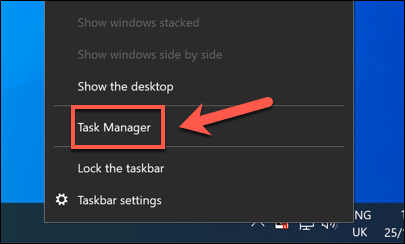
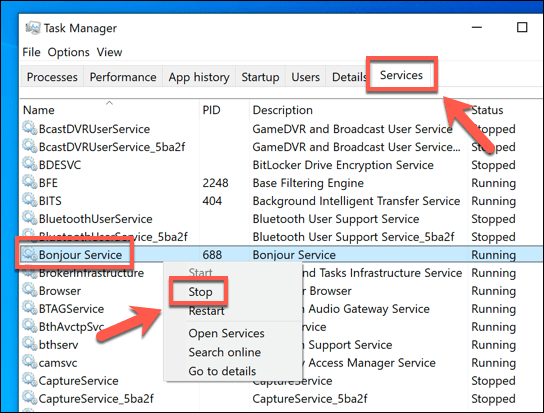
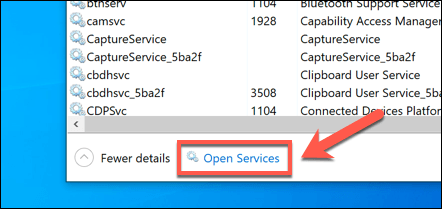
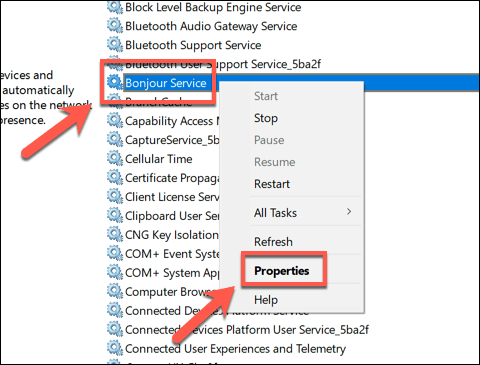
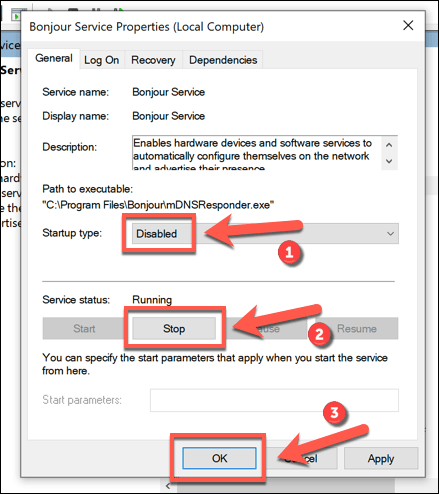
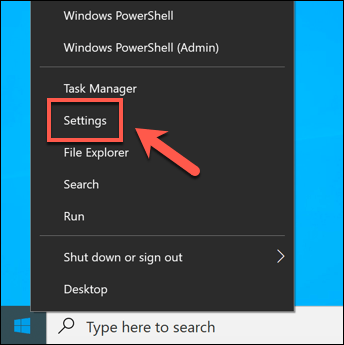
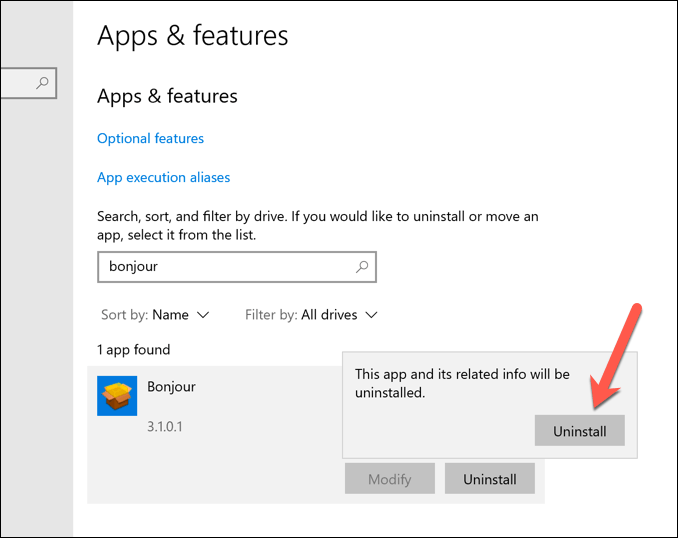
Bonjour kaldırıldıktan sonra, Bonjour teknolojisinin tüm izlerinin bilgisayarınızdan kaldırıldığından emin olmak için iTunes gibi diğer Apple yazılımlarını kaldırmanız gerekir. Ancak Bonjour hizmetinin kendisi bu aşamada kaldırılmalıdır.
Windows 10'da Apple Cihazlarıyla Etkileşim
Windows 10'daki Bonjour hizmetiyle, Apple aygıtlarında depolanan müziklere, fotoğraflara ve diğer dosyalara erişme konusunda endişelenmenize gerek yoktur. Bonjour, yerel ağınızdaki Apple hizmetlerine daha kolay erişim sağlamanıza yardımcı olmalı, ancak Windows 10'daki daha iyi ağ özellikleri sayesinde bunun gerekli olmadığını görebilirsiniz.
Bonjour, sizin tek şey değilsiniz ' Windows ve Mac aygıtları arasında iletişim kurmak için yerinde olması gerekir. Birden fazla işletim sistemi türü içeren bir ağdaki diğer bilgisayarları görmek yapamıyorsanız, her iki cihazdaki güvenlik duvarınızın bağlantıyı engellemediğini kontrol ederek sorunu daha ayrıntılı bir şekilde gidermeniz gerekebilir.